В течение многих лет iTunes служил платформой управления музыкой для пользователей Apple. Однако используемый им собственный формат AAC не является универсально совместимым. Для переноса песен iTunes на другие устройства или музыкальные проигрыватели часто требуется преобразовать их в более универсально совместимый формат MP3. В этом посте представлены три различных решения конвертировать iTunes в MP3 плавно, внутри и за пределами самого iTunes.
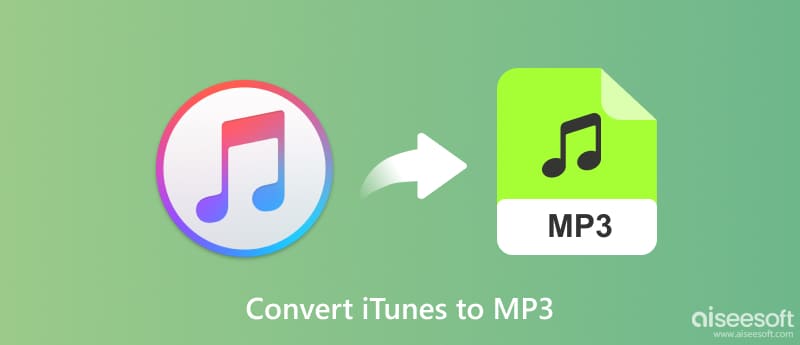
iTunes предлагает встроенный инструмент преобразования музыкальных файлов, которые не были приобретены в iTunes Store (в этих файлах обычно отсутствует управление цифровыми правами или DRM). В этой части рассказывается, как конвертировать музыку iTunes в MP3 с помощью встроенной опции.
Откройте iTunes и найдите песни, которые хотите конвертировать. Вы можете выбрать отдельные песни, целые альбомы или всю свою библиотеку. Перейдите в меню «Файл» (на Mac) или меню «Правка» (в Windows). Выберите «Конвертировать», а затем «Создать версию MP3».
Если вы используете новую macOS, вместо этого откройте приложение Apple Music. Перейдите в меню «Музыка», выберите «Настройки/Настройки», перейдите на вкладку «Файлы», выберите «Кодер MP3» в разделе «Импорт с использованием», а затем выберите песни, которые вы хотите конвертировать.
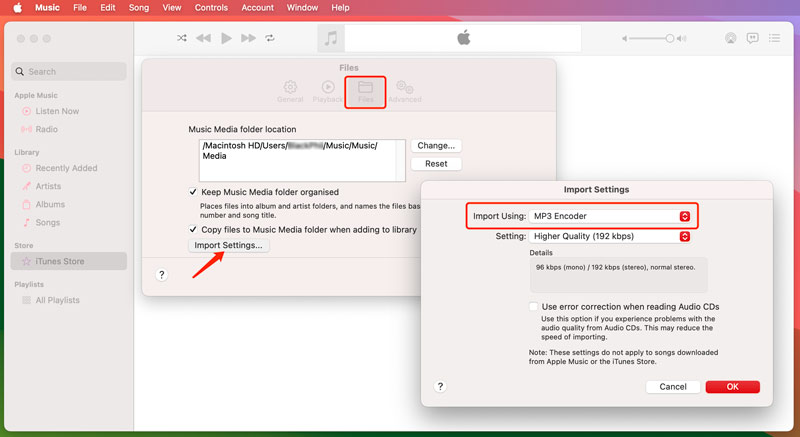
Выберите желаемые настройки качества звука во всплывающем окне. Более высокий битрейт обеспечивает лучший звук, но больший размер файлов. При более низком битрейте создаются файлы меньшего размера, но с заметным снижением качества звука. Нажмите «ОК», и начнется преобразование музыки iTunes. Конвертированные файлы MP3 появятся рядом с исходными файлами в вашей медиатеке iTunes. Процесс преобразования может привести к некоторой потере качества звука, особенно при более низких битрейтах.
Если вам нужна большая гибкость, удаление DRM или расширенные возможности преобразования, вам стоит выйти за пределы экосистемы iTunes. Здесь мы рекомендуем мощный Aiseesoft Video Converter Ultimate чтобы вы могли конвертировать музыку iTunes без потери качества звука.

Скачать
100% безопасность. Без рекламы.
100% безопасность. Без рекламы.


Конвертировать файлы iTunes в MP3 для более широкой совместимости можно даже не тратя дополнительных денег. Вы можете положиться на некоторые аудиоконвертеры с открытым исходным кодом, такие как VLC и Audacity, а также на онлайн-инструменты, такие как Zamzar, FreeConvert, Kapwing, Aiseesoft. Бесплатный аудио конвертер онлайн, Convertio и многое другое.
Audacity — бесплатный аудиоредактор с открытым исходным кодом, доступный для Windows, macOS и Linux. Хотя его основная функция заключается в манипулировании звуком, он также включает в себя инструмент преобразования. Он позволяет конвертировать музыку iTunes в MP3, WAV, FLAC и другие форматы.
Презентация дерзость и импортируйте файлы iTunes. Вы можете перетащить их прямо в интерфейс Audacity или использовать опцию «Импорт». Выберите аудио, которое хотите преобразовать. Вы можете использовать инструменты выделения, чтобы выбрать отдельные разделы или весь трек.
Перейдите в «Файл» > «Экспорт» и выберите «Экспортировать выбранное» или «Экспортировать аудио», в зависимости от вашего выбора. В окне «Экспорт аудио» выберите в качестве формата MP3. После этого нажмите «Экспорт», чтобы начать процесс преобразования.

Zamzar поддерживает широкий спектр форматов, включая аудио iTunes. Хотя в бесплатном плане есть ограничения на размер файла и количество конверсий в день, это удобный вариант для случайных конверсий.
Посетите веб-сайт Zamzar и нажмите «Выбрать файлы», чтобы загрузить файлы iTunes. Выберите MP3 в качестве выходного формата и нажмите кнопку «Конвертировать сейчас». После завершения преобразования вы сможете загрузить файлы MP3. Этот способ также может помочь вам конвертировать WAV в MP3.
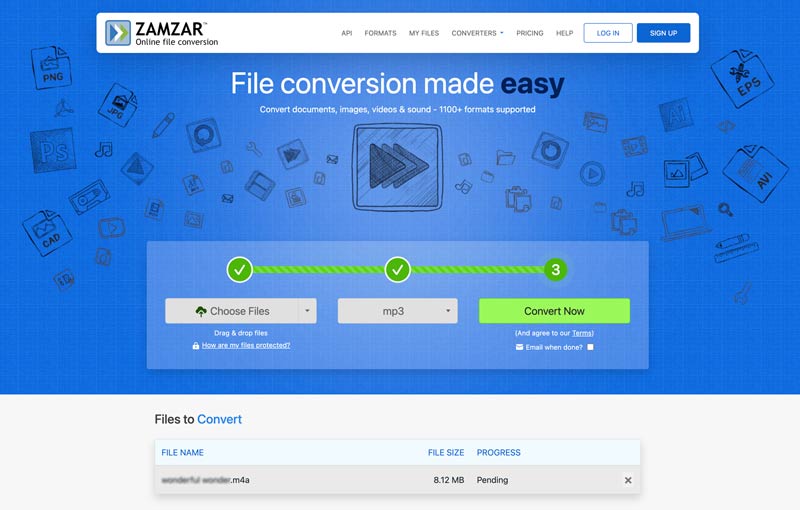
Защищена ли музыка iTunes DRM?
Музыка, приобретенная в iTunes Store до 2009 года, скорее всего, защищена DRM. Эта защита ограничивает определенные действия, которые вы можете выполнять с файлами, включая преобразование в другие форматы. Музыка, приобретенная после 2009 года в iTunes Store, не защищена DRM и может быть свободно конвертирована в MP3 или другие форматы различными способами. Эти песни выпускаются под лейблом iTunes Plus и обеспечивают более высокое качество по сравнению со старыми версиями, защищенными DRM.
Как конвертировать песни iTunes в iPhone?
Преобразование песен iTunes в iPhone не обязательно предполагает фактическое преобразование файлов, а скорее перенос их на ваше устройство двумя основными способами: синхронизацией с iTunes или с помощью Apple Music.
Оба метода требуют подключения к Интернету для первоначальной синхронизации или загрузки. Если у вас большая музыкальная библиотека, синхронизация может занять некоторое время. Убедитесь, что на вашем iPhone достаточно места для музыкальных файлов. Если вы используете Apple Music, вы также можете загружать целые плейлисты или альбомы для прослушивания в автономном режиме.
Могу ли я импортировать песни в формате MP3 в музыкальную библиотеку iTunes?
Да, вы можете импортировать песни в формате MP3 в свою музыкальную библиотеку iTunes как на Mac, так и на Windows. Откройте приложение «Музыка» на своем Mac или приложение iTunes на ПК с Windows. Перейдите в «Файл», выберите «Добавить в библиотеку», перейдите к папке, содержащей файлы MP3, выберите их и нажмите «Открыть».
Заключение
Хотите ли вы воспроизводить музыку на устройствах сторонних производителей или просто предпочитаете гибкость MP3, преобразование вашей медиатеки iTunes может оказаться полезным опытом. Выберите предпочитаемый метод, чтобы легко превратить песни iTunes в MP3.
Как использовать iTunes
Авторизация iTunes Подключение к iTunes Общий доступ к файлам iTunes Совместное использование плейлистов iTunes Обмен видео в iTunes Преобразование iTunes в MP3
Video Converter Ultimate — отличный видео конвертер, редактор и энхансер для преобразования, улучшения и редактирования видео и музыки в 1000 и более форматах.
100% безопасность. Без рекламы.
100% безопасность. Без рекламы.